在汇报工作的时候大多数人会选择用ppt进行汇报,因为ppt能够有条理的清晰的展示内容,想要制作出一份满意的ppt有很多技巧,比如给ppt添加图片,填充背景颜色等。今天的文章就来给......
2022-09-06 3419 ppt渐变填充颜色设置
OneNote UWP 里已经提供了搜索功能,但是,没有提供替换的功能。
珍宝菜单 Gem Menu for OneNote UWP 插件 11 版本,给 OneNote UWP 提供了替换的功能。
在珍宝菜单 Gem Menu for OneNote UWP 插件中,点击“编辑”菜单 –》“查找替换”菜单项。
就可以打开查找替换窗口。
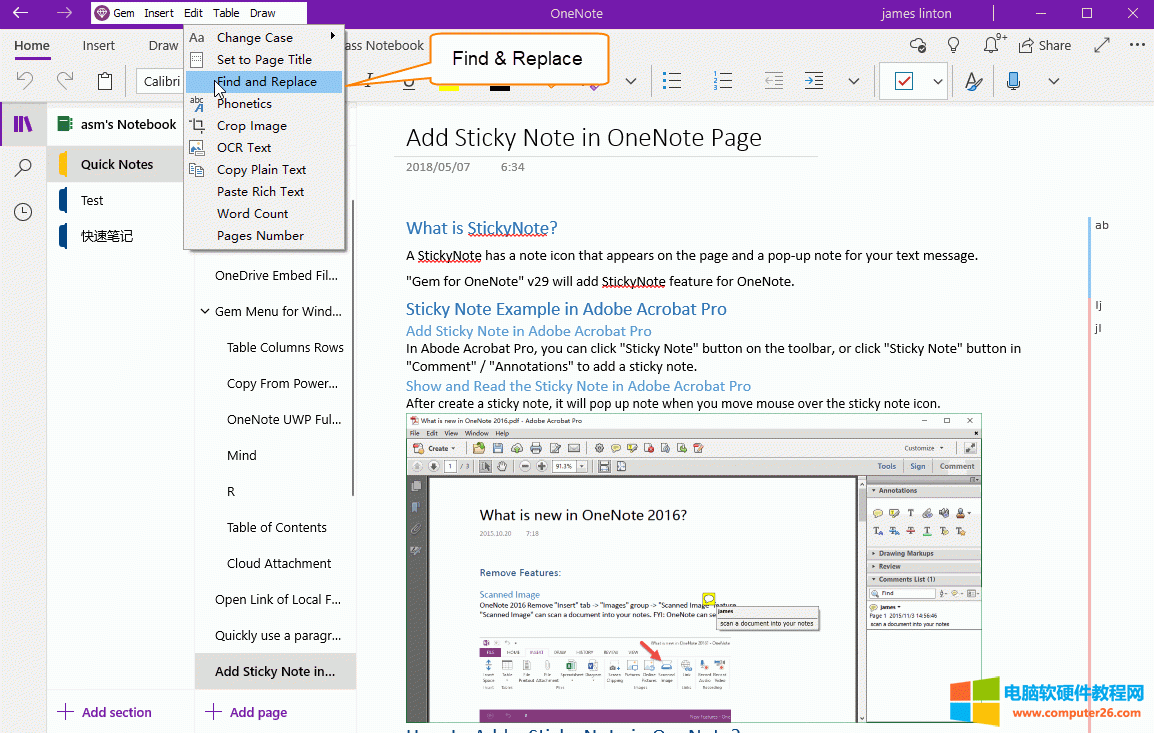
在查找替换窗口中,我们可以:
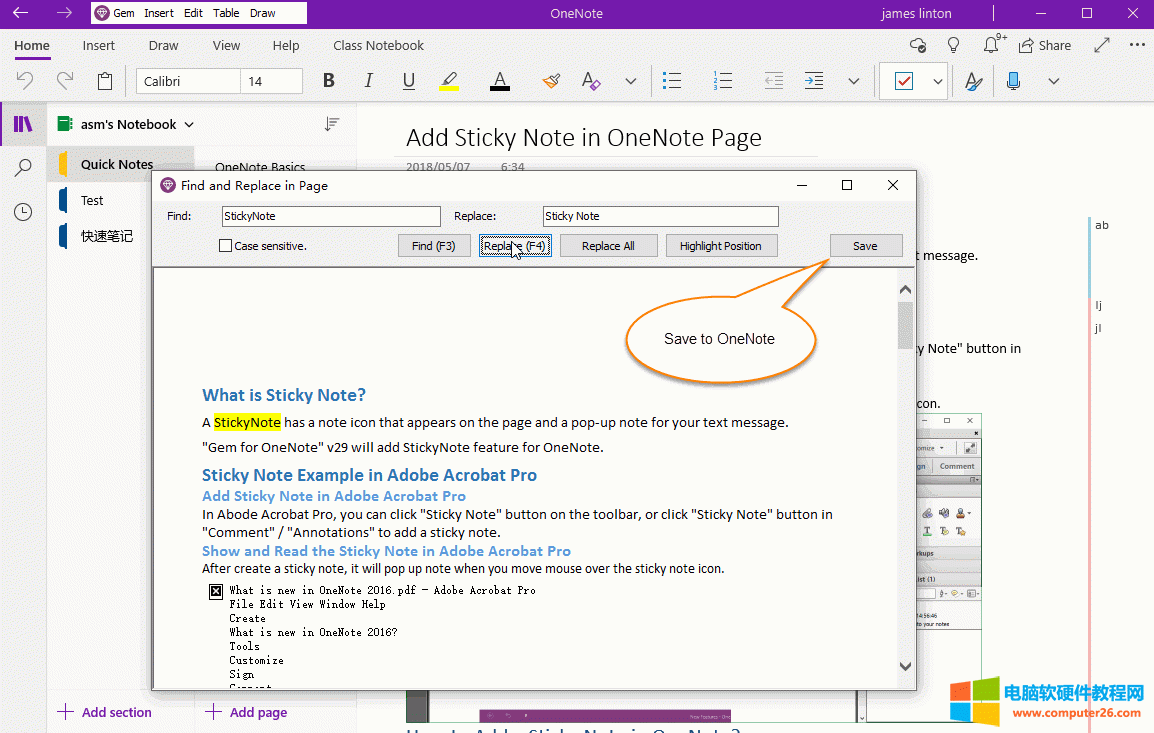
替换结束后,我们需要按“保存”按钮,把结果保存到 OneDrive.com 上。
回到 OneNote UWP 里,我们可以按 F9 键,加快从 OneDrive.com 同步下来结果。
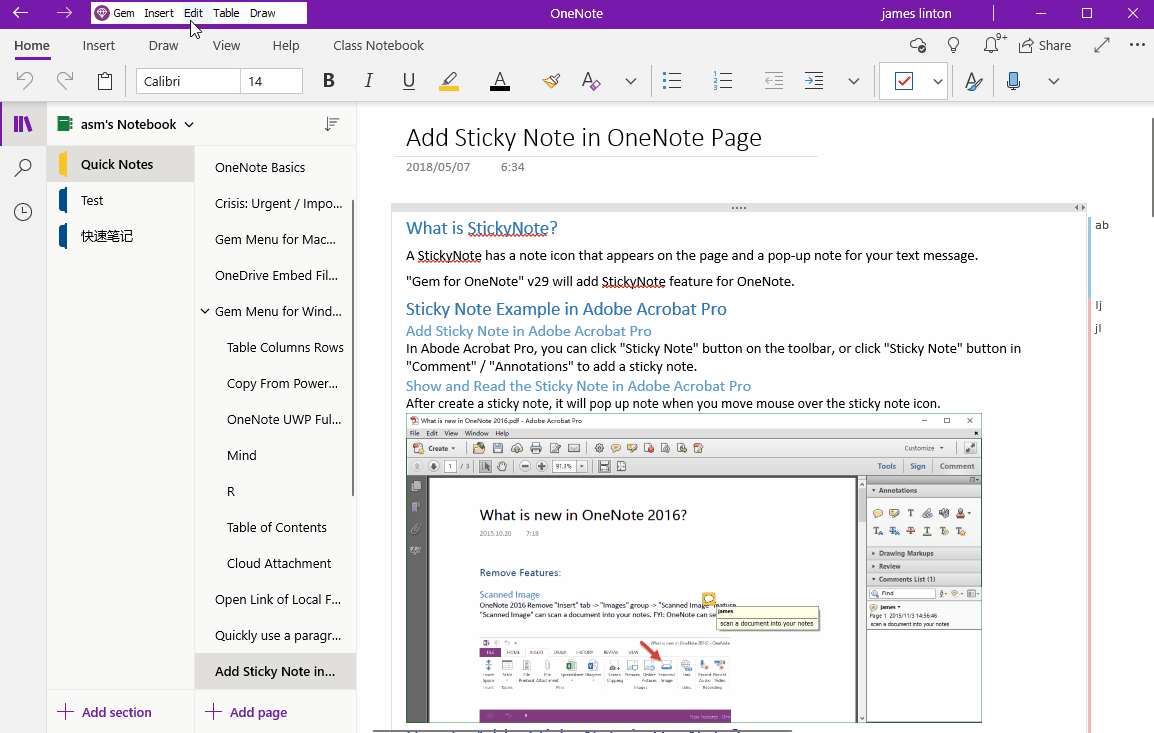
标签: OneNote查找替换
相关文章
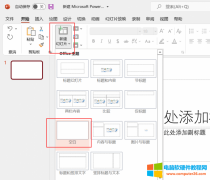
在汇报工作的时候大多数人会选择用ppt进行汇报,因为ppt能够有条理的清晰的展示内容,想要制作出一份满意的ppt有很多技巧,比如给ppt添加图片,填充背景颜色等。今天的文章就来给......
2022-09-06 3419 ppt渐变填充颜色设置

IBM SPSS Statistics 多因素方差分析 ,检验的是两个或两个以上的因素对变量产生的影响,与单因素方差分析的思想一致,都是利用方差进行比较,来检验多因素是否对变量产生显著性影响......
2023-02-05 454 SPSS多因素方差分析

很多网友在网络上寻找office 2007安装包的下载地址后,都会找到一个ed2k开头的下载链接,那么,大家都知道office 2007 ed2k是什么吗?本文将粗略地讲解一番。 Office 2007 ed2k下载地址 迅雷下......
2023-01-22 205 office 2007 ed2k
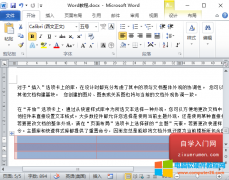
在使用word表格的时候,有时候需要移动表格到合适的位置,Word允许将表格及其内容从一个位置移动到另一位置。本章将为您提供在同一文档中移动表格的简单步骤,也可以使用剪切和粘......
2023-03-08 222 Word移动表格
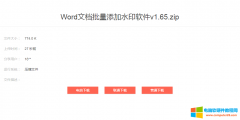
单个Word文档添加水印可以直接用office就能添加,如果批量的word文档需要添加水印该如何简便操作呢?小编今天分享一个Word文档批量添加水印教程。 Word文档添加水印的作用 Word文档添加......
2023-01-25 202 Word批量添加水印